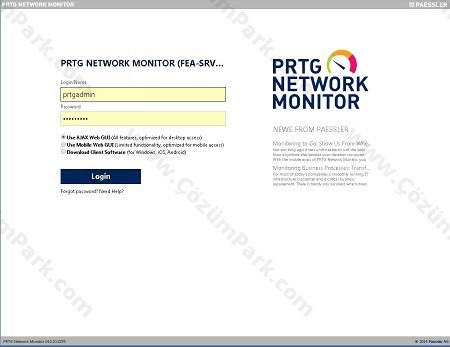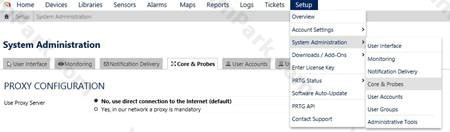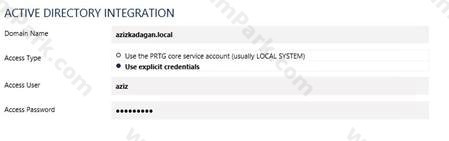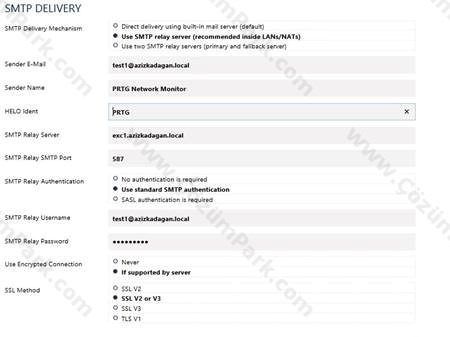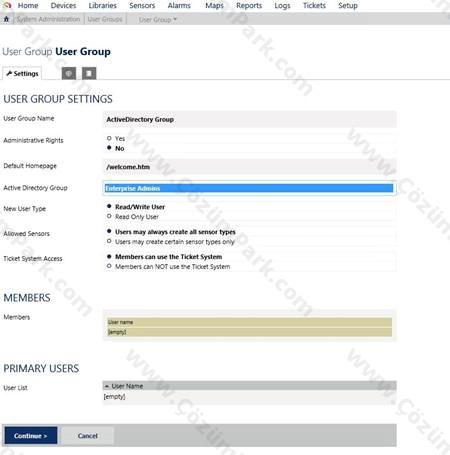Bu makalemizde PRTG Network Monitoring yazılımının konfigürasyonunu ve sensor ekleme işlemlerinin nasıl yapılacağına dair işlemler yapacağız.
Daha önceki makalemizde hatırlarsanız trial versiyonda adım adım işlemler yapmıştık ve neler yapmıştık kısaca bunlardan bahsedelim.
İlk olarak PRTG Network Monitor yazılımını indirip kurulumunu yapmıştık ve web üzerinden Configuration GURU alanından ise temel olarak yapılması gereken konfigürasyon ayarlarının tanımlamasını yapmıştık.
PRTG 30 günlük trial versiyonla ilgili bir değişiklik yaptı. Daha önceden 10 sensor kadar destek vermekteydi, şuanda ise 30 günlük trial versiyon için 30 sensor kadar destek vermektedir.
Şimdi ise gerekli ayarlara geçebiliriz.
İlk olarak web üzerinden PRTG yönetim alanımıza girmemiz gerekmektedir.
Giriş yaptıktan sonra Setup / System Administration / Core & Probes sekmesine geliyoruz.
Yukarıdaki resimde Active Directory entegrasyonu yapmamız gerekmektedir. Benim ortamım test ortamı olduğu için kendi domain hesabımı giriyorum. Sizlerin service hesabı girmesi PRTG tarafından önerilmektedir.
Active Directory entegrasyonu yapıldıktan sonra sıra geldi SMTP ayarlarına, Setup / System Administration / Notification Delivery sekmesine geliyoruz. Karşımıza yukarıdaki ekran gelmektedir. SMTP Delivery Mechanismkısmında default olarak Direct delivery using built-in mail server (default) seçeneği işaretlenmiş olarak gelmektedir. Bizim burada yapmamız gereken işlem Use SMTP relay server (recommended inside LANs/NATs)seçeneğini işaretlemektir ve yukarıda gördüğümüz gibi ilgili alanları doldurmamız gerekmektedir.
Yukarıdaki ekrana Setup / System Administration / User Groups sekmesinden geliyoruz. İlgili grup adımızı belirliyoruz ve burada önemli olan Active Directory sekmesinde herhangi bir grup bilgisini seçmemiz gerekmektedir. Örneğin AD üzerinde PRTGMonitorAdmin grubu oluşturduk diyelim ve oluşturduğumuz bu grubun içerisine ilgili prtg adminlerini ekleyip onlara özel bir yetkilendirme yapabiliriz. Benim test ortamı olduğu için Enterprise adminlerimin PRTG yi kullanmalarına izin vermiş oluyorum.
Yukarıdaki ekranda yeni bir user oluşturabileceğimiz alana geliyoruz.
Yukarıdaki ekranda New User seçeneğine tıkladıktan sonra karşımıza bu ekran gelmektedir. Önemli olarak bir şey belirtmek istiyorum. Bu ekranda oluşturacağımız kullanıcı hesabını active directory üzerinden gelmediğini belirtmek istiyorum. Burada açmış olduğumuz kullanıcıları sadece Prtg Administrators grubuna veya Prtg Users gruplarına dahil edebiliyoruz. Ben daha önceden User group oluştururken Enterprise Admins Grubunu seçtiğimiz için domain hesabım ile giriş yapabiliyor olacağım.
Yukarıdaki ekranda bilgimiz gibi web üzerinden domain hesabım ile PRTG konsoluna giriş yapıyorum.
Yukarıdaki ekranda giriş yaptıktan sonra tekrar User Accounts alanına geliyorum ve gördüğümüz gibi Type kısmında kullanıcımın Active Directory kısmından geldiğini görmüş oluyoruz.
Sıra geldi PRTG Konsolumuz üzerinde sensor ekleme işlemlerine.
Yukarıdaki ekrana bilgisayarımızın masaüstüne kurulum yaptıktan sonra otomatik olarak kısa yolu oluşan PRTG Enterprise Console seçeneğine tıklayıp giriyoruz. Konsolumuzu açtıktan sonra Local Probe sekmesi üzerindeyken sağ tuş ile Add Group seçeneğine tıklıyoruz.
Ve karşımıza yukarıdaki ekran gelmektedir. Burada ben Servers adında bir grup oluşturuyorum.
Yukarıdaki ekranda Servers olarak oluşturmuş olduğumuz grubun üzerinde tekrardan sağ tuş ile Add Device seçeneğine tıklıyoruz.
Yukarıda görmüş olduğumuz ekranda PRTG üzerine yeni bir device ekliyoruz. Benim ortamımda DC olduğu için ben domain controller sunucumun gerekli bilgileri ilgili alanlara belirtiyorum. Eğer istersek Device icon alanında sunucumuzun hangi ortamda hizmet ettiği ile ilgili olarak icon seçebiliriz. Bu da PRTG için güzel bir görsellik olduğunu belirtmek isterim. İşlemlerimizi ilgili alanlara girdikten sonra Device Type seçeneğinde Sensörümüzün nasıl yönetilmesi gerektiği ile ilgili olarak seçenekleri görüyoruz. Burda sizin istediğinize göre seçim yapabilirsiniz.
Device ekleme işlemlerimizi bitirdikten sonra yukarıdaki ekranda gördüğümüz gibi sıra geldi eklemiş olduğumuz sunucumuz ile ilgili sensörleri eklemeye, Add Sensor seçeneğine tıklayarak devam ediyoruz.
Yukarıdaki ekranda eklemek istediğimiz sensözlerimiz ile ilgili olarak birçok seçenek gelmektedir. Benim test ortamı olduğu için ben Ping sensörünü eklemek istiyorum.
Yukarıdaki ekranda Ping sensörünü ekliyorum ve Continue seçeneğine tıklayıp devam ediyoruz.
Eklemiş olduğumuz Ping sensörünün sorunsuz bir şekilde çalıştığını görmüş oluyoruz.
Eklemiş olduğumuz device’larımız ile ilgili olarak tek tek sensör eklemek yerine Run Auto-Discovery seçeneğinizde kullanabiliriz.
Yukarıdaki ekranda Run Auto-Discovery işleminde sonra gelen sensörlerimizi takip edebiliyoruz.
PRTG konfigürasyonu ile ilgili konfigürasyon ayarlarını, Active Directory işlemlerini, SMTP ayarlarını ve sensör ekleme işlemlerini görmüş olduk diğer makalemizde Remote Probe kurulumundan bahsedicez.
Umarım faydalı bir makale olmuştur.
Görüşmek dileğiyle…